Sujets connexes
[Instant Guard] Comment configurer Instant Guard VPN ?
À partir du firmware ASUS Router Router 3.0.0.4.386_40225, vous pouvez désormais créer un accès sécurisé au réseau privé virtuel (VPN) de votre réseau domestique, où que vous soyez, grâce à l'application ASUS Instant Guard. L'application Instant Guard est disponible pour iOS, Android et téléchargeable dans l'App Store et Google Play Store.
Veuillez vérifier si votre modèle prend en charge cette fonctionnalité ici.
Présentation
Suivez les étapes ci-dessous pour configurer Instant Guard VPN.
À partir de l'application Asus Router
1. Lancez l'application Asus Router
Pour utiliser Instant Guard APP, vous devez configurer votre routeur avec l'application Asus Router à l'avance.
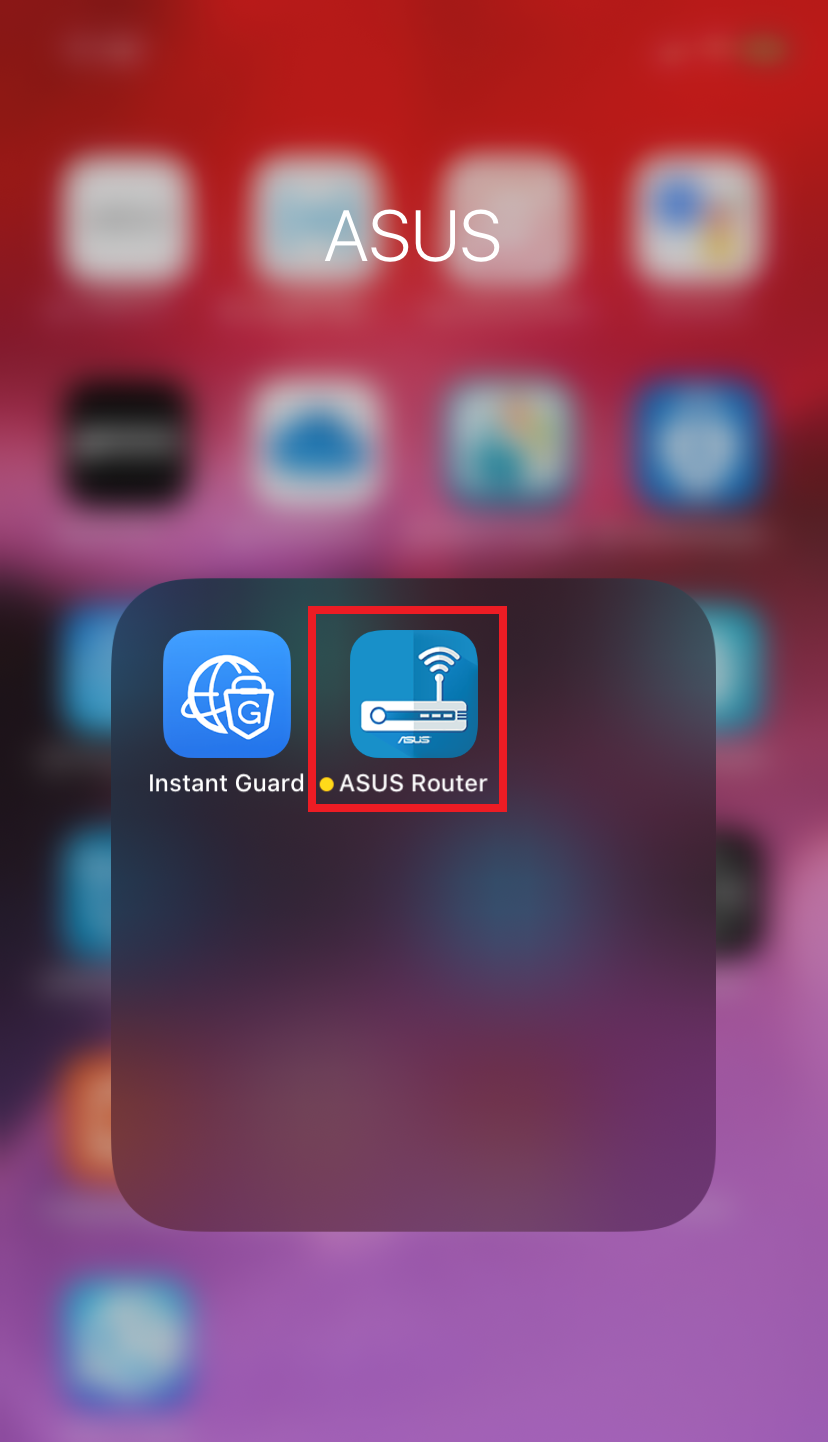
2. Veuillez vous assurer que la connexion à distance est activée dans l'application ASUS Router.
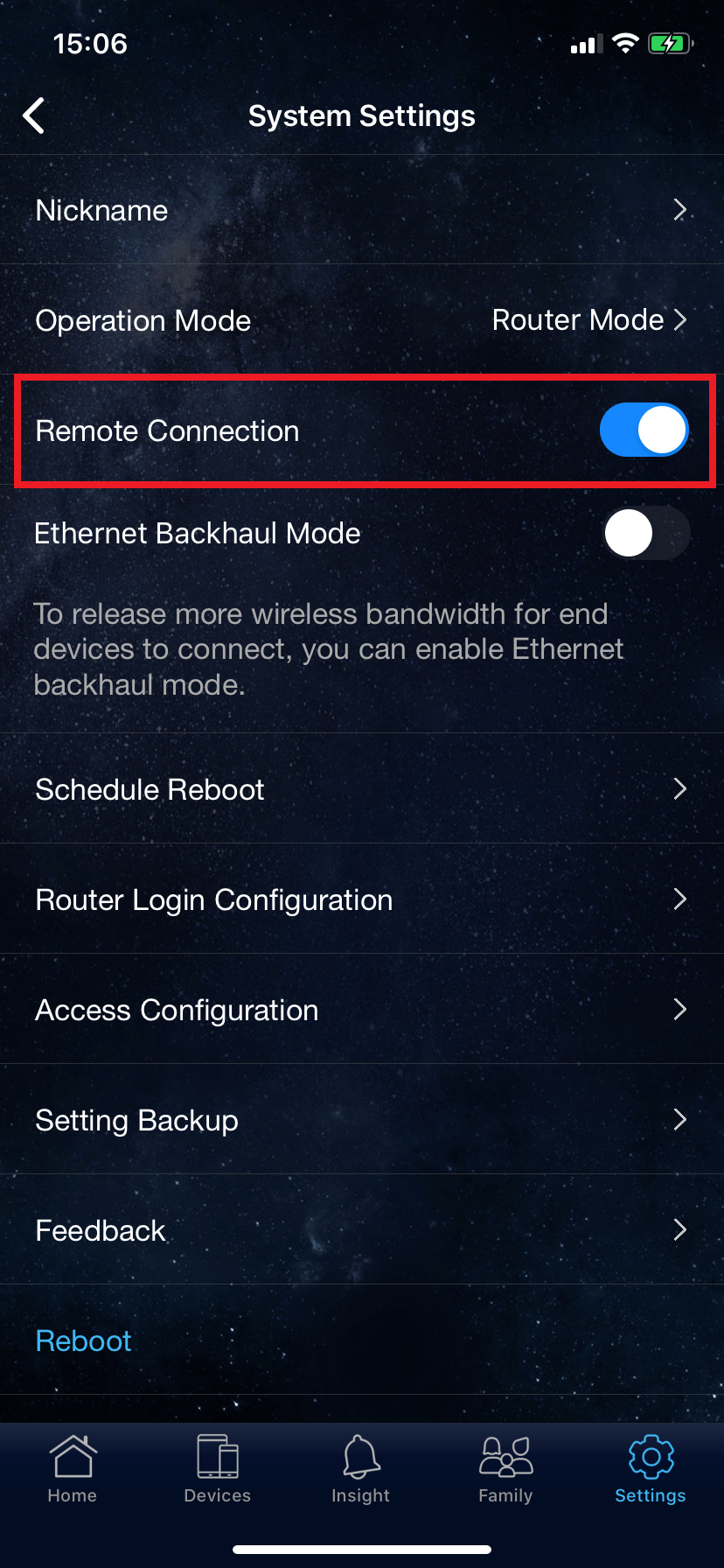
3. Allez à Paramètres et cliquez sur Instant Guard.
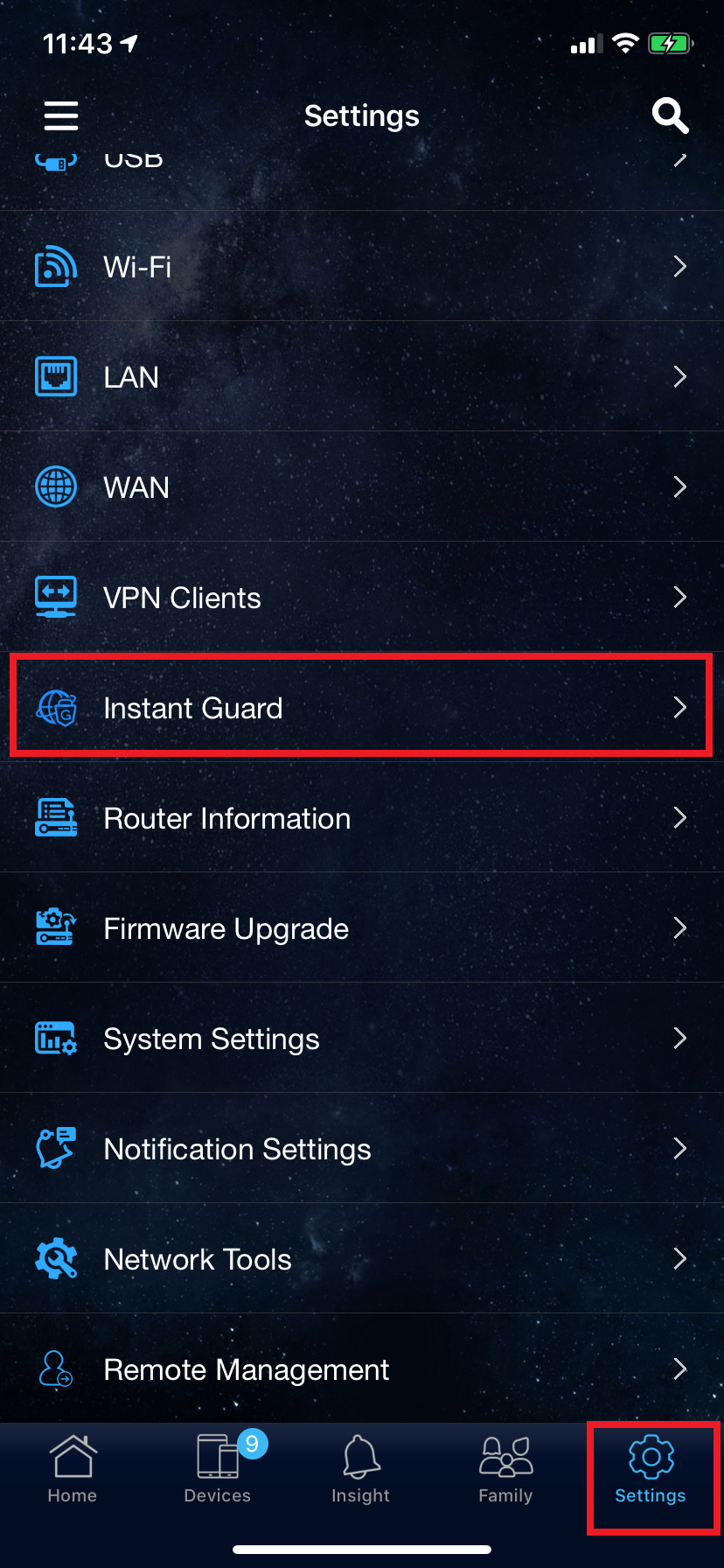
4. Vous allez passer à l'application Instant Guard et votre appareil a également été ajouté.
5. Appuyez sur le bouton pour créer une connexion VPN.
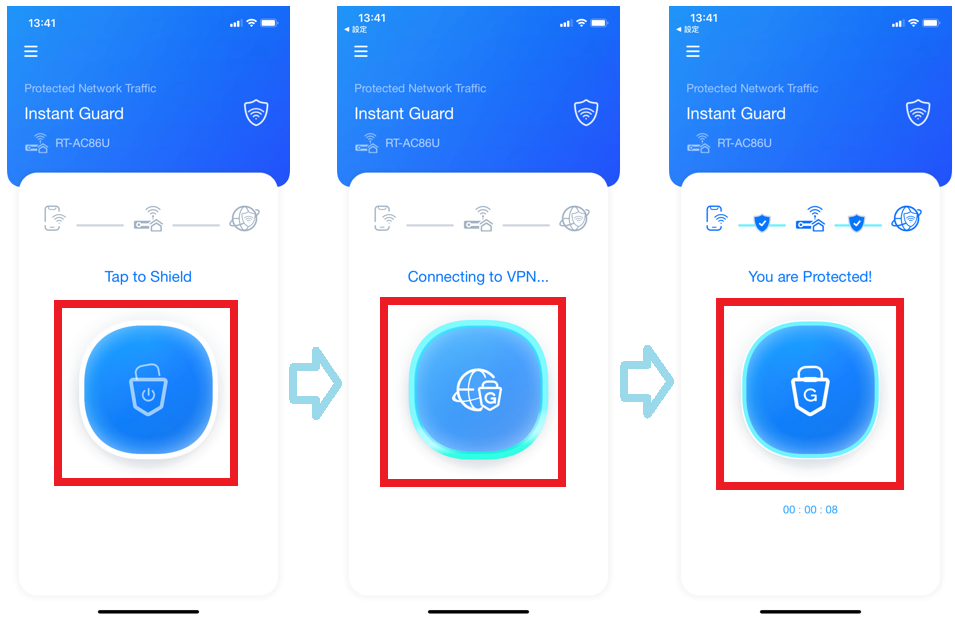
À partir de l'application Instant Guard
1. Lancez l'application Instant Guard
Assurez-vous de configurer votre routeur avec l'application Asus Router.
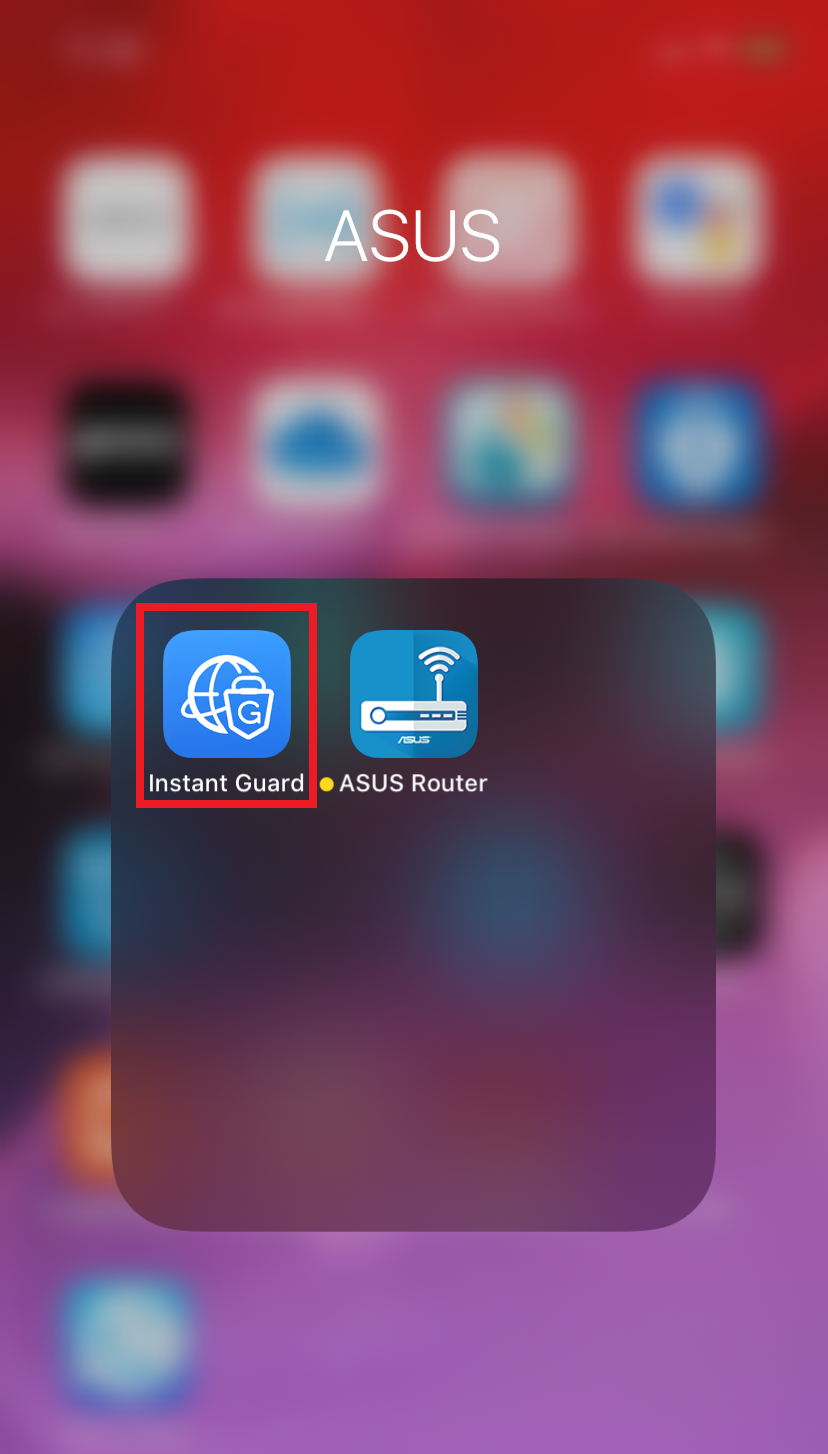
2. Tous les périphériques que vous aviez configuré avec l'application Asus Routeur s'afficheront sur la liste et vous pouvez sélectionner des périphériques pouvant être utilisés sur l'application Instant Guard dans la zone Dispositifs disponibles.
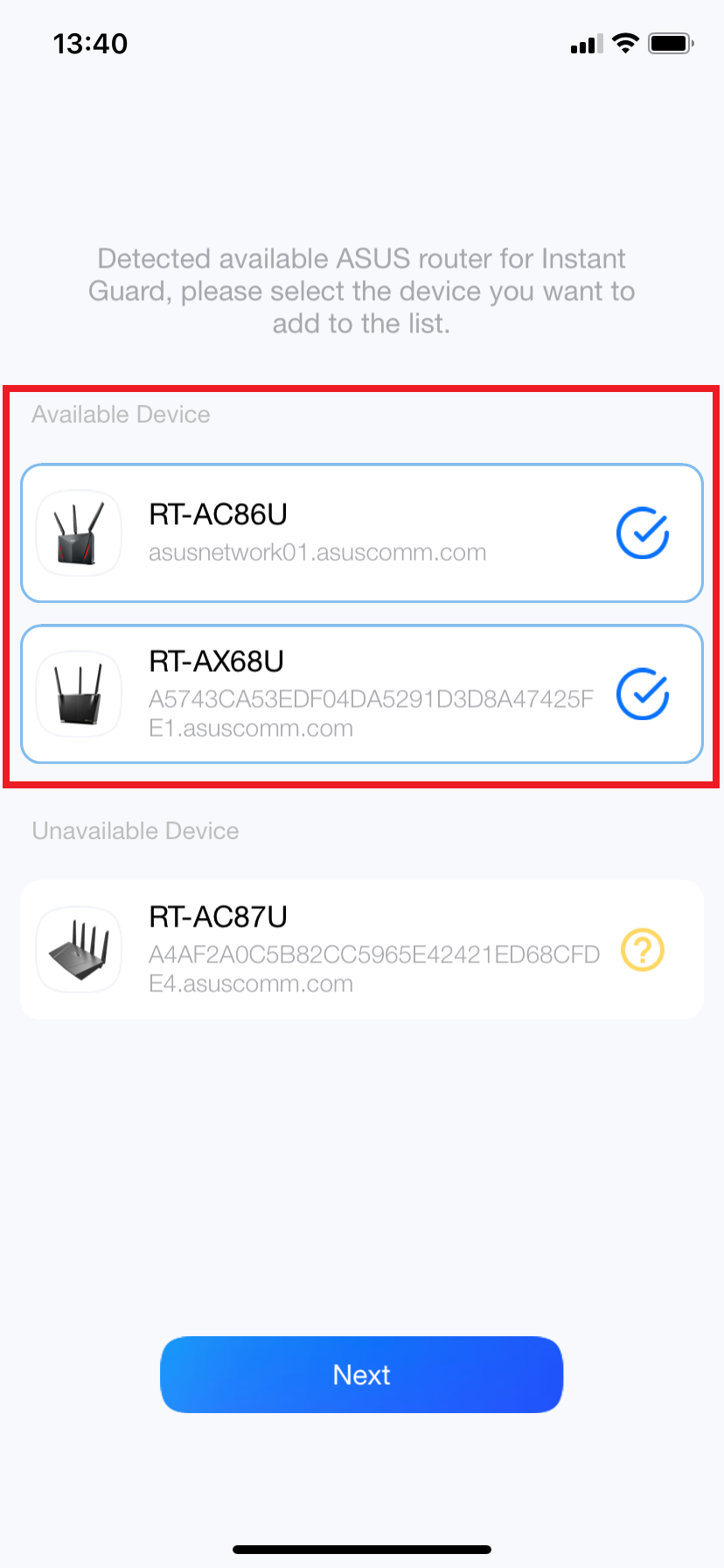
3. Les périphériques seront ajoutés à l'application Instant Guard et vous pouvez commuter le périphérique que vous souhaitez connecter via VPN.
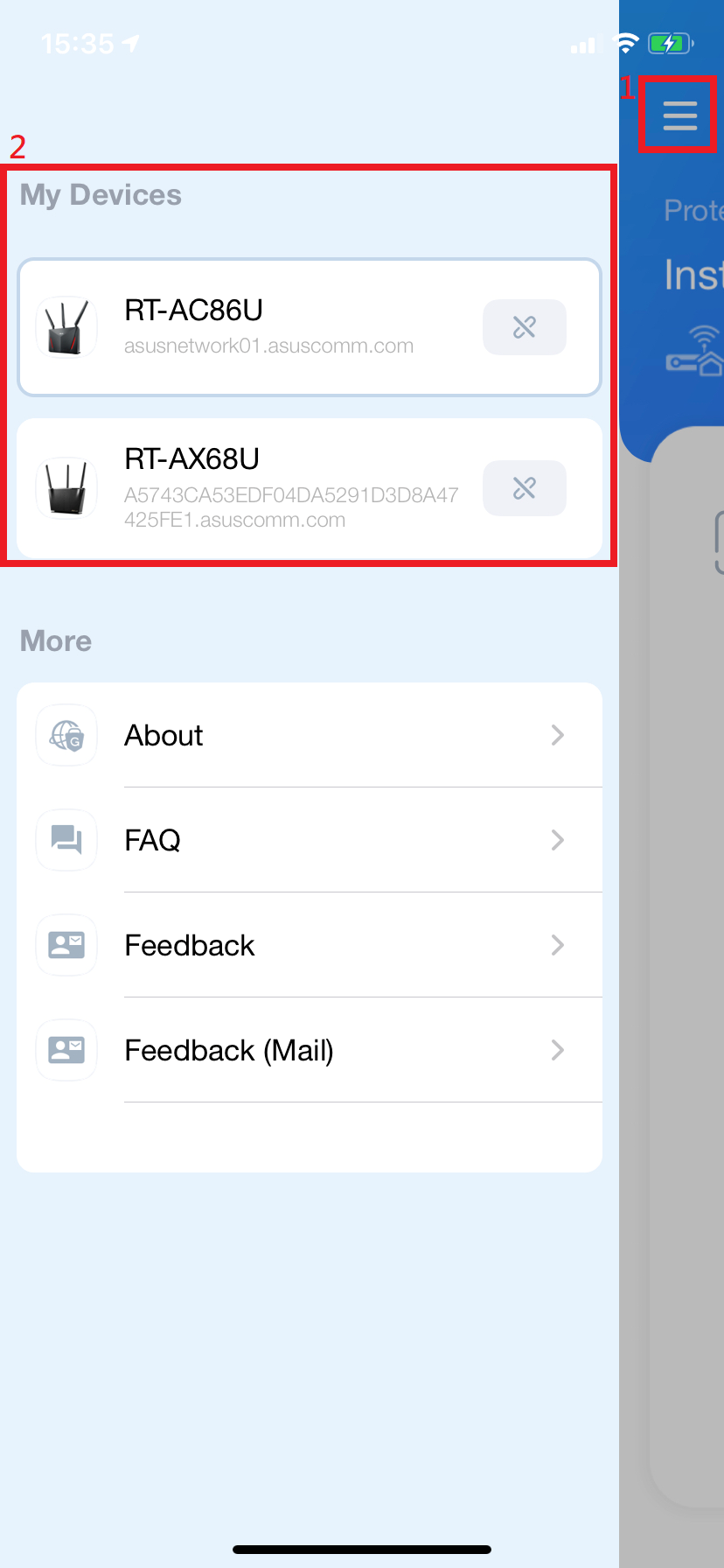
4. Appuyez sur le bouton et l'appareil commencera le processus de connexion à votre maison.
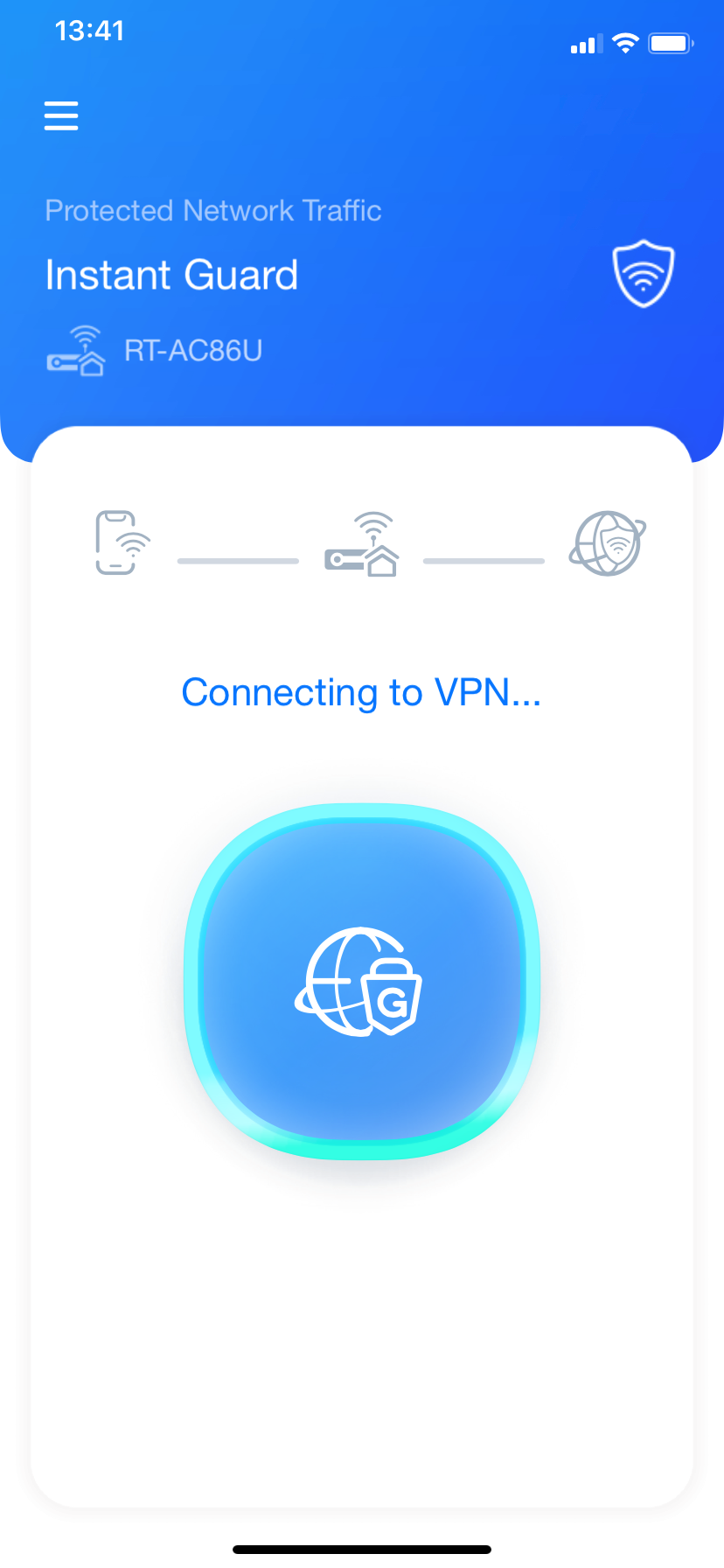
5. Appuyez à nouveau sur le bouton pour vous déconnecter.
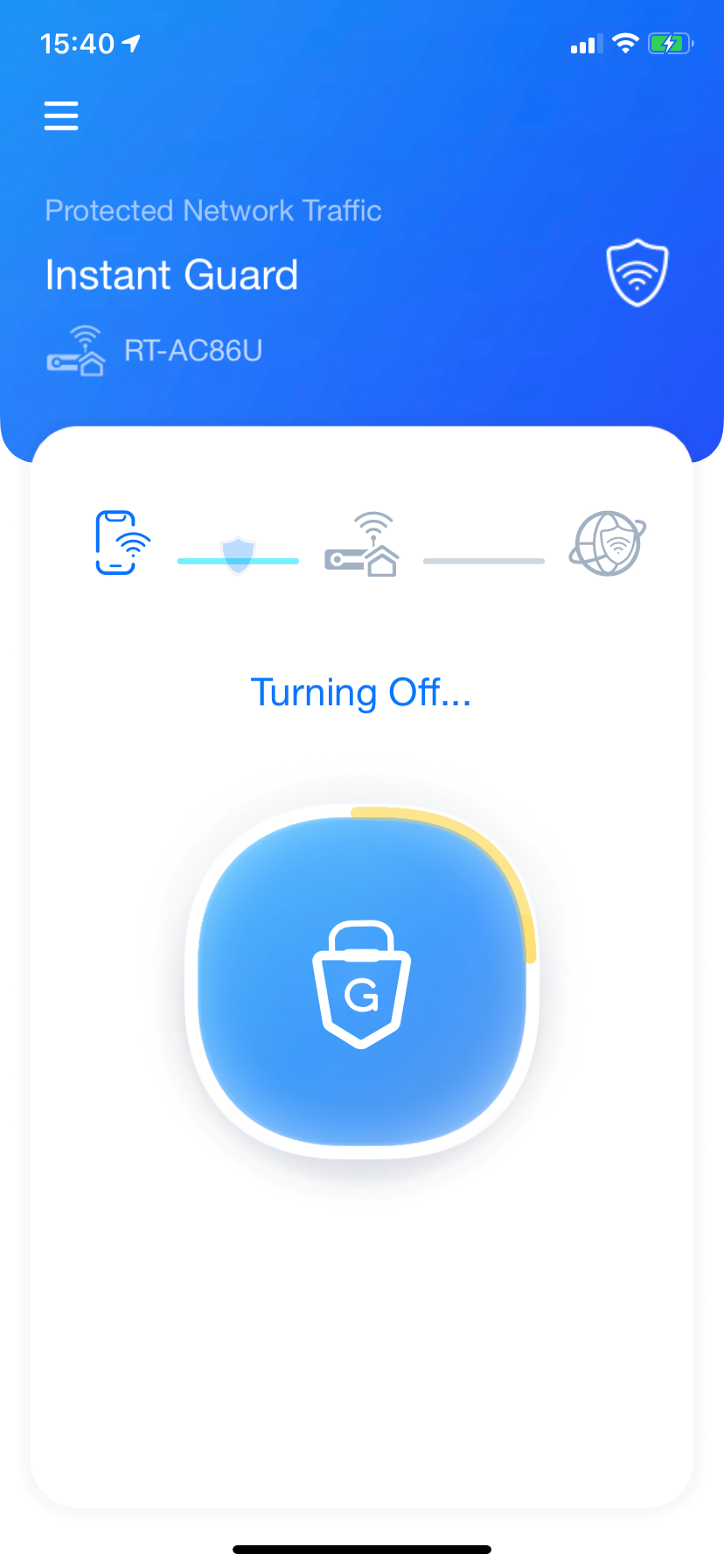
[Remarque] Actuellement Instant Guard ne fonctionne qu'avec une adresse IP publique, si votre fournisseur de services Internet (FAI) ne prend pas en charge cette exigence, veuillez contacter votre fournisseur de services Internet. Vous pouvez également vous rendre sur: Comment configurer un serveur VPN avec Port Forwarding.
FAQ
1. Puis-je installer et utiliser l'application Instant Guard sur mon ordinateur pour établir une connexion VPN ?
L'application Instant Guard est disponible pour iOS, Android.
Si vous devez connecter votre ordinateur (client VPN) à un routeur ASUS (serveur VPN), veuillez vous rendre sur les sites web d'assistance officiels pour Windows ou Mac.
Pour les ordinateurs Windows (en utilisant Windows 10 comme exemple) : Connecter à un VPN dans Windows 10
Pour les ordinateurs Mac : Configurer une connexion VPN sur Mac
Pour les FAQ relatives à la configuration des clients VPN sur les routeurs ASUS, veuillez vous rendre sur : [VPN] Comment configurer un client VPN sur le routeur (interface graphique web) ?
2. Si des amis ou des membres de la famille téléchargent Instant Guard, pourront-ils se connecter et prendre le contrôle à distance du routeur domestique par connexion VPN via Instant Guard VPN, même sans le mot de passe du compte du routeur ?
Non, l'utilisateur invité d'Instant Guard ne peut pas contrôler le routeur à distance sans se connecter à l'application du routeur ASUS et entrer le mot de passe du compte du routeur.
3. Dois-je configurer le client VPN sur le routeur ASUS avant d'établir une connexion VPN via l'application du routeur ASUS et Instant Guard ?
Non, vous n'avez pas besoin de configurer le client VPN au préalable.
Tant que votre routeur ASUS est connecté à Internet, qu'il dispose d'une adresse IP publique et que la fonction de connexion à distance est activée via l'application du routeur ASUS, vous pouvez simplement utiliser l'application Instant Guard pour établir une connexion VPN d'un simple clic.
Pour plus d'informations sur la configuration du routeur ASUS en tant que serveur VPN ou client VPN, veuillez vous rendre sur la section FAQ ci-dessous :
Serveur VPN
- [VPN] Comment configurer un serveur VPN sur un routeur ASUS - VPN IPSec
- [VPN] Comment configurer un serveur VPN sur un routeur ASUS - OpenVPN
- [VPN] Comment configurer un serveur VPN sur un routeur ASUS - PPTP
Client VPN
4. Le routeur utilise-t-il une IP privée (WAN IP) pour prendre en charge l'application Instant Guard pour établir des connexions vpn ?
Non, l'application Instant Guard ne prend en charge que les routeurs qui utilisent une IP publique (WAN IP).
5. Le routeur ASUS avec IPv6 prend-il en charge l'application Instant Guard pour établir des connexions VPN ?
Non, l'application Instant Guard ne supporte que les routeurs avec IPv4 pour établir une connexion VPN. Vous pouvez créer un serveur VPN WireGuard avec IPv6 et utiliser l'application WireGuard pour vous connecter à votre serveur VPN sur le routeur ASUS. Veuillez vous rendre sur [Routeur sans fil] Comment configurer le serveur WireGuard® ?
6. Quel type de protocole VPN est utilisé par Instant Guard ?
Le protocole VPN utilisé par Instant Guard est IPSec IKEv2.
7. Combien d'appareils peuvent établir simultanément des connexions VPN avec le même routeur ASUS en utilisant l'application Instant Guard ?
Actuellement, jusqu'à 8 appareils peuvent utiliser simultanément l'application Instant Guard pour établir des connexions VPN avec le même routeur ASUS.
Comment obtenir les derniers pilotes/logiciels ?
Vous pouvez télécharger les derniers pilotes, logiciels, micrologiciels et manuels d'utilisateurs dans le centre de téléchargement ASUS.
Si vous avez besoin de plus d'informations sur le centre de téléchargement ASUS, veuillez vous rendre sur ce lien.



